需要导入联系人资料,并且进行批量外呼,请看一下步骤 具体使用如下图;
首先打开你的"XLSX表格文件",和联系人"自定义界面"查看,表格属性和自定义属性是否一致,否则在联系人菜单看不到您的客户信息。
>[danger]如果是管理软件分配的资料,需要提前设置好自定义属性(如:地址、公司名等信息)
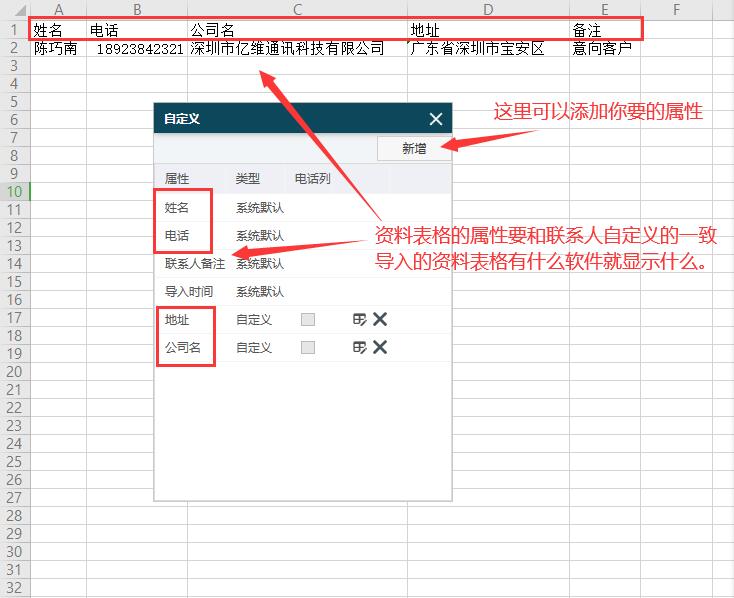
第一步,点开左侧"联系人菜单" ,图示 1,来到联系人页面.
第二步, 点击"导入"按钮,图示2 ,弹出"打开窗口界面" ,选择您要导入的(XLSX表格文件),图示 3
第三步,在"打开窗口界面""选择好(XLSX表格文件)点击"打开",图示4 ,
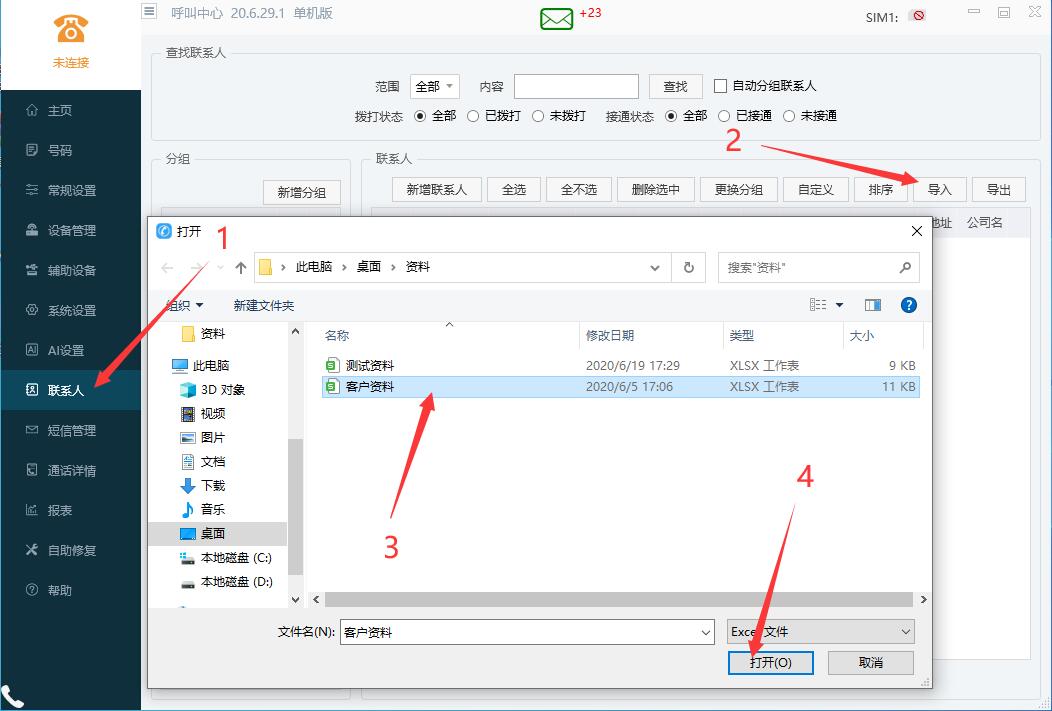
第四步,导入好资料后,可以把资料下面分页大小修改下,位置如图标示 5,点击"全选"按钮,图示 6
第五步,点击"全选"按钮后, 鼠标对着资料右键,"添加到号码本",图示 7
添加到号码本(追加);在原本资料前提追加进号码本进行外呼
添加到号码本(清空之前);清空旧的一批资料,再添加到号码本
>[danger]如果是管理软件刚分配的资料,请点"查找"进行刷新就出来了
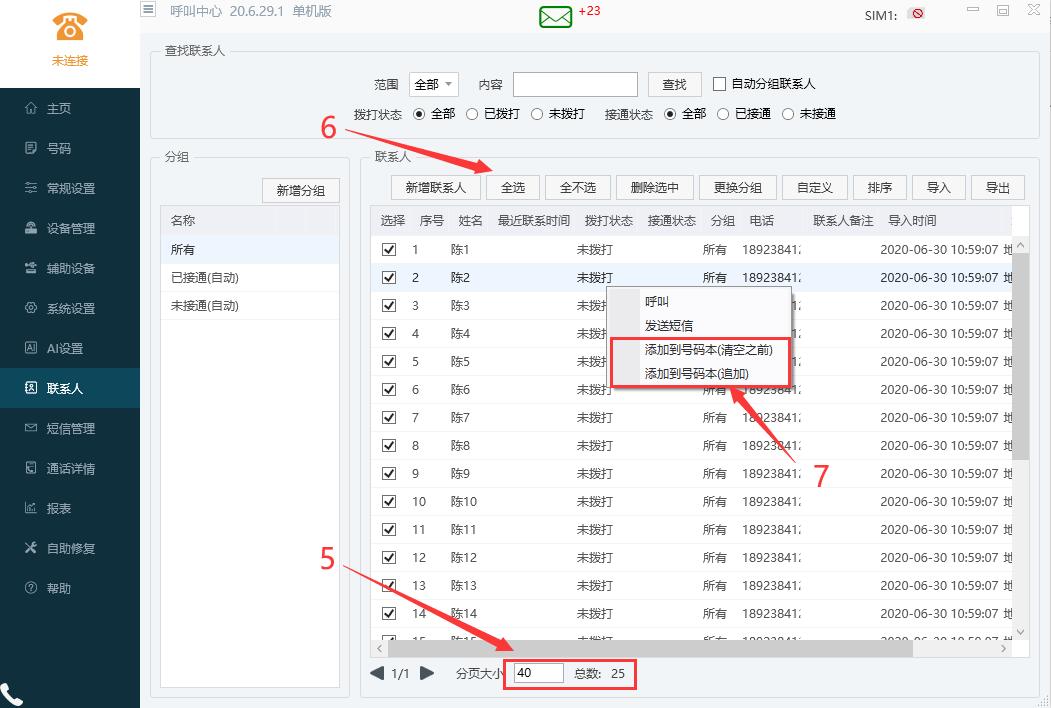
第六步,点击左侧"主页",位置如图标示8 ,点击"开启自动呼叫"进行批量外呼,图示 9
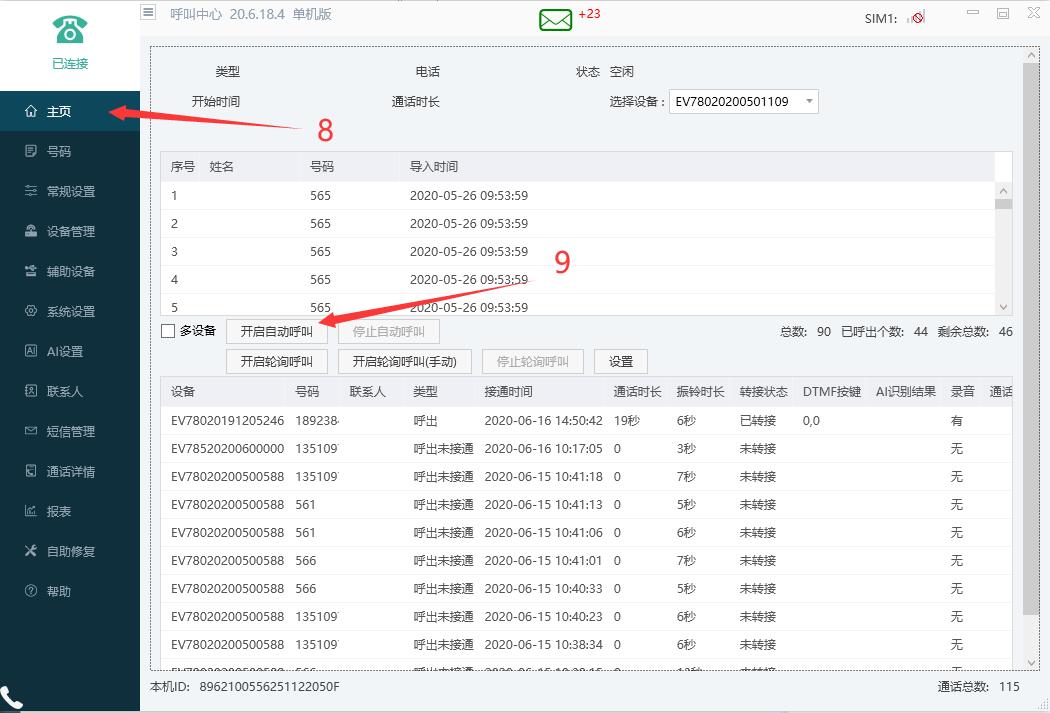
- EV系列录音盒配套软件简介
- 录音盒使用手册(单机/网络)
- 1,呼叫中心安装流程
- 2,导入联系人资料,批量外呼
- 3,自定义联系人内容
- 4,如何设置去电放音,转人工
- 5,短信交互
- 6,查看通话记录
- 7,查看工作报表
- 8,修改录音文件保存路径
- 呼叫中心管理软件(网络版)
- 1,管理软件如何开启服务
- 2,如何添加账号
- 3,如何设置员工权限
- 4,如何分配资料(联系人)
- 5,如何分配资料(自动呼叫)
- 6,资料管理与系统设置
- 7,如何切换到"网络版"
- 五卡录音盒介绍手册
- EV785连接示意图
- AI设置语音识别(支持阿里云、科大讯飞、腾讯)
- 1,如何开启双向语音识别
- 2,AI交互结果介绍
- 3,如何设置AI机器人(简单版)
- 4,如何设置AI机器人(高级版)
- 自动切换手机卡
- 1,拨打N次换卡(简单)
- 2,一天拨打N次电话换卡
- 3,一段时间内拨打N次电话换卡
- 4,根据手机卡套餐使用量换卡
- 三转一设备介绍
- 1,3转一智能转接
- 2,三转一连接图
- 常见问题与问题反馈
- 打不出电话(常见问题)
- 声音小(常见问题)
- 使用电信卡请点进来看
- 设备固件改进更新
- 软件改进更新
- 技术支持
- 软件日志获取方法
- 远程协助
- 故障问题反馈
- 客户端与管理软件(介绍视频、视频、视频)
